你知道可以在 Google 地圖的 Android 與 iOS App 上做這些事情嗎?
Google 地圖的 Android 與 iPhone、 iPad App 伴隨著網頁端新版地圖的改版,也已經經過了一段很長的時間,相信大家也都用上了,並且慢慢習慣相關的新功能。我之前也在電腦玩物寫過一系列的新版 Google 地圖教學文章,想了解網頁端新版 Google 地圖功能的朋友,可以參考這篇總整理:
Google 地圖 App 14個使用秘密 Android iOS 通用教學
商業- 2. 查找聯絡人的住家位置
你可以把 Google 地圖變成私人地圖,在地圖上查詢私人的地點資料。方法很簡單,你只要先使用 Google 聯絡人( Gmail 裏的通訊錄)建立聯絡人的地點資料,那麼以後在 Google 地圖上只要搜尋聯絡人的名字,就可以找到他們的地址與地點。
下次想要去拜訪親戚朋友?直接在 Google 地圖 App 上搜尋導航即可。
這個技巧也可以延伸利用,讓你隨意設定任何私密地點,並且在 Google 地圖上找到:如何在 Google 地圖上自訂朋友親戚客戶家的私人地點?
- 3. 直接撥打店家電話
我們可以把 Google 地圖當作簡單的黃頁來使用,查詢各種商家的電話,並且直接從 Google 地圖撥打電話(點擊致電按鈕)。
我常常利用這個功能做餐廳訂位,或是詢問景點博物館等的開放時間。
- 4. 修改住家與公司地址
Google 地圖會依據你平常白天夜晚習慣待著的地點,自動判斷哪裡是你的住家,哪裡是你的公司,而且當你的習慣改變時(例如搬家了),過了一段時間還懂得自動修正你的住家或公司地點。
不過,你也可以隨時手動修改,進入 Google 地圖 App 的設定中,就能編輯住家與公司地址,這也讓你未來導航時,可以直接選擇這兩個常用地點做路線規劃。
- 5. 在任何位置釘圖釘打星號
Google 地圖可以讓你在餐廳與景點打星號,做上這樣的標籤後,以後要查詢想去的地點就會變得更加方便。
而事實上,在 Google 地圖 App 中我們可以為地點上任何「一塊空地」打上星號,即使那裡沒有任何地址資訊。只要長按一個位置一段時間,就會出現一個圖釘,並且可以加上星號標記。
這有時候也可以有一些很厲害的應用,例如:如何用 Google 地圖記住停車「格」位置?打星號記任意地點。
- 6. 直接點導航按鈕提供下一個行程建議
Google 地圖可以導航,但是有時候當我們還在想下一個行程應該去哪裡時,不如直接「空點」搜尋列上那一個導航按鈕。
這時候雖然我們沒有設定目標,不過在出現的清單上會看到 Google 地圖給我們的一些建議,例如上班時間應該前往公司的路線規劃、附近我曾經打過星號的地點,或是前面提到來自於我 Gmail 或行事曆的下一個行程建議。
我們不一定要自己輸入目標, Google 地圖就像秘書一樣可以提供行程路線建議。
- 7. 快速查詢好友的附近餐廳景點建議
另外一個在 Google 地圖 App 上快速獲得旅行建議,而不用自己關鍵字搜尋的技巧,就是直接點擊搜尋列,這時候會看到一個「探索鄰近地區」的選項。
點擊探索功能,可以看到附近的餐廳、景點推薦,並且看到來自你朋友曾經推薦過附近哪些地點的即時訊息。
- 8. 搜尋時過濾出高分地點(目前 Android 適用)
我之前常常分享可以在 Google 地圖上直接輸入小吃、台菜、古蹟、風景這類關鍵字,就能找到附近的相關地點,而不一定要知道地點名稱。(延伸教學:你可以在 Google Maps 地圖上解決的 20 種約會旅行問題)
當我們利用這個技巧在搜尋可以去玩玩看的地點時,最新的 Android 版地圖還加上了過濾功能,可以過濾出三顆星、四顆星以上的地點,讓查詢更加方便。
- 9. 為什麼 Google 地圖上優先顯示這些地點?
其實有時候我們在 Google 地圖上甚至也不用特地去查詢,因為當我們打開地圖查看一個區域,這時候區域上會自動浮現一些餐廳、景點,這些地點並非隨意浮現的,而是根據我之前喜好的地點評論,或是我的社交圈朋友推薦而來。
所以簡單的說,你在 Google 地圖上優先看到的地點,也就是經過社群化與個人化處理的地點,這帶來我們日常旅行時有趣也實用的便利性。
- 10. 如何看 3D 建築讓找路更容易?
當利用 Google 地圖穿梭在大街小巷時,有一個很好用的技巧可以幫我們正確找到應該前往的巷弄,那就是利用 Google 地圖的 3D 建築透視功能。
只要兩指在地圖上往上往下滑動,就可以開啟傾斜模式,這時候適度拉近你的畫面,就可以看到透視的立體建築,這樣一來,你可以更容易和眼前的景物對比,並且找出應該轉往哪一個巷弄。
- 11. 如何單指放大縮小地圖?
同樣在行動操作中,如果地圖視野太小或太大,要如何縮放呢?在 App 地圖上用單指點擊兩次後,第二次按住不放,然後單指往前往後拖曳,就能放大縮小地圖範圍。
利用這個技巧,就能在行動中單手也能順利掌控 Google 地圖。(別忘了,這時候要查找地點,記得利用前面提到的各種自動建議,或是語音輸入,就不用辛苦打字了。)
- 12. 如何當指北針來使用?
Google 地圖在城市旅行時也可以當作指北針來使用,只要點擊右上方的羅盤就可以找到北方,或是點擊兩次右下方的定位按鈕,那麼你的手機面對的方向,就是 Google 地圖 App 上面對的方向,這樣要找路時,就不會搞不清楚要左轉還是右轉。
這也是我之前利用來克服東京複雜地鐵的妙用:日本東京自由行輕鬆攻略, Google 地圖搞定東京JR地鐵教學。
- 13. 如何在路線規劃時修改出發路線與時間?
透過 Google 地圖進行開車、大眾運輸工具的路線規劃時,可以點擊進階設定,這時候我們可以修改自己想要的交通方式,例如避開高速公路,或是設定大眾運輸工具要出發的時間,這樣規劃行程時可以更有參考價值。
當然,也別忘了路線規劃只是參考,自己也要能夠進行判斷。
- 14. 在國外如何使用離線地圖與國外旅行指南?
最後,還有一些 Google 地圖 App 上的特殊功能要在國外旅遊時才可以開啟(還不支援台灣),而當你遇到這些特殊時刻,也別忘了可以啟動來試試看。
包含在支援的國家可以下載 Google 離線地圖,這樣沒有網路也能查看地圖資料:新版 Google 地圖 App 如何更簡單自訂、下載離線地圖?
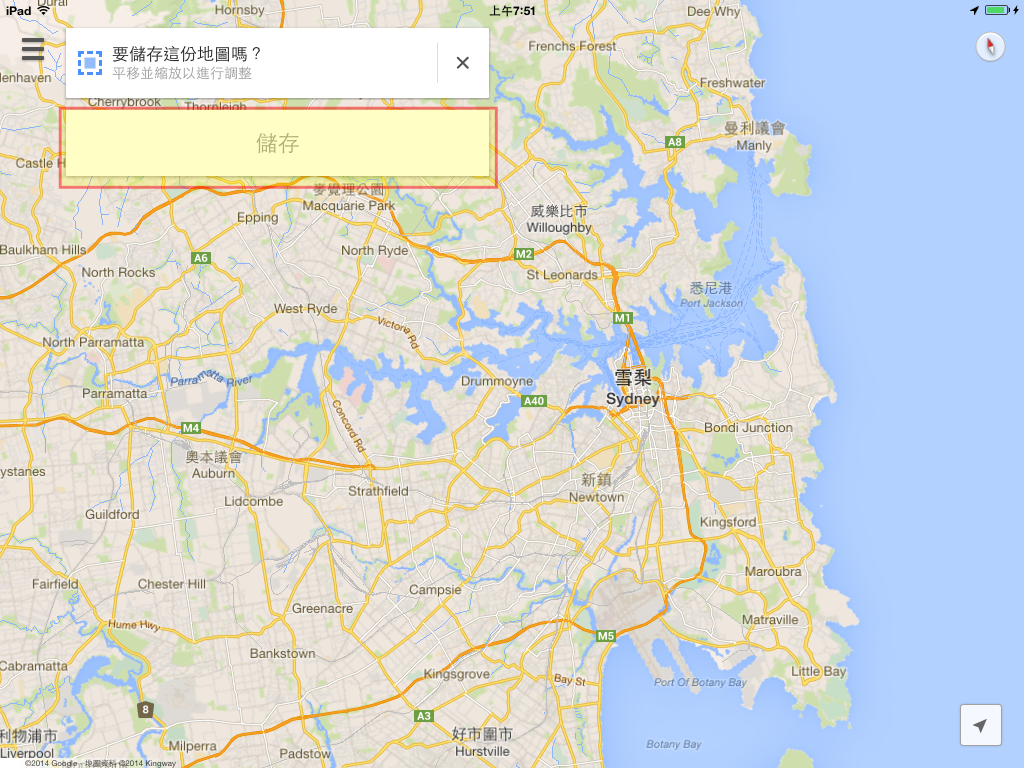
或者在國外旅遊時,會在地圖主畫面出現一個「即時探索鄰近地點」的導覽按鈕,而且這個導遊會依據當下的天氣陰晴、時間早晚,來推薦你可以前往的不同地點,非常聰明,也值得自助旅行的朋友試試看:看天氣時間推薦好景點! Google 地圖如何當最佳伴遊?
以上,就是我在使用 Google 地圖 App 時,覺得很好用,但一般用戶不一定發現的幾個使用秘密,希望對大家有幫助,也歡迎大家繼續留言更新補完。
其他 Google 服務的使用秘密:
- 原來還可以這樣? Google Chrome 的十個實用秘密
- Gmail Android App 你可能不知道的 10 個郵件效率技巧
- 活用 Google Drive 雲端硬碟 12個激發工作潛能技巧教學
- 轉貼本文請註明來自電腦玩物原創,作者 esor huang(異塵行者),並附上原文連結:Google 地圖 App 14個使用秘密 Android iOS 通用教學
Source: playpcesor.com

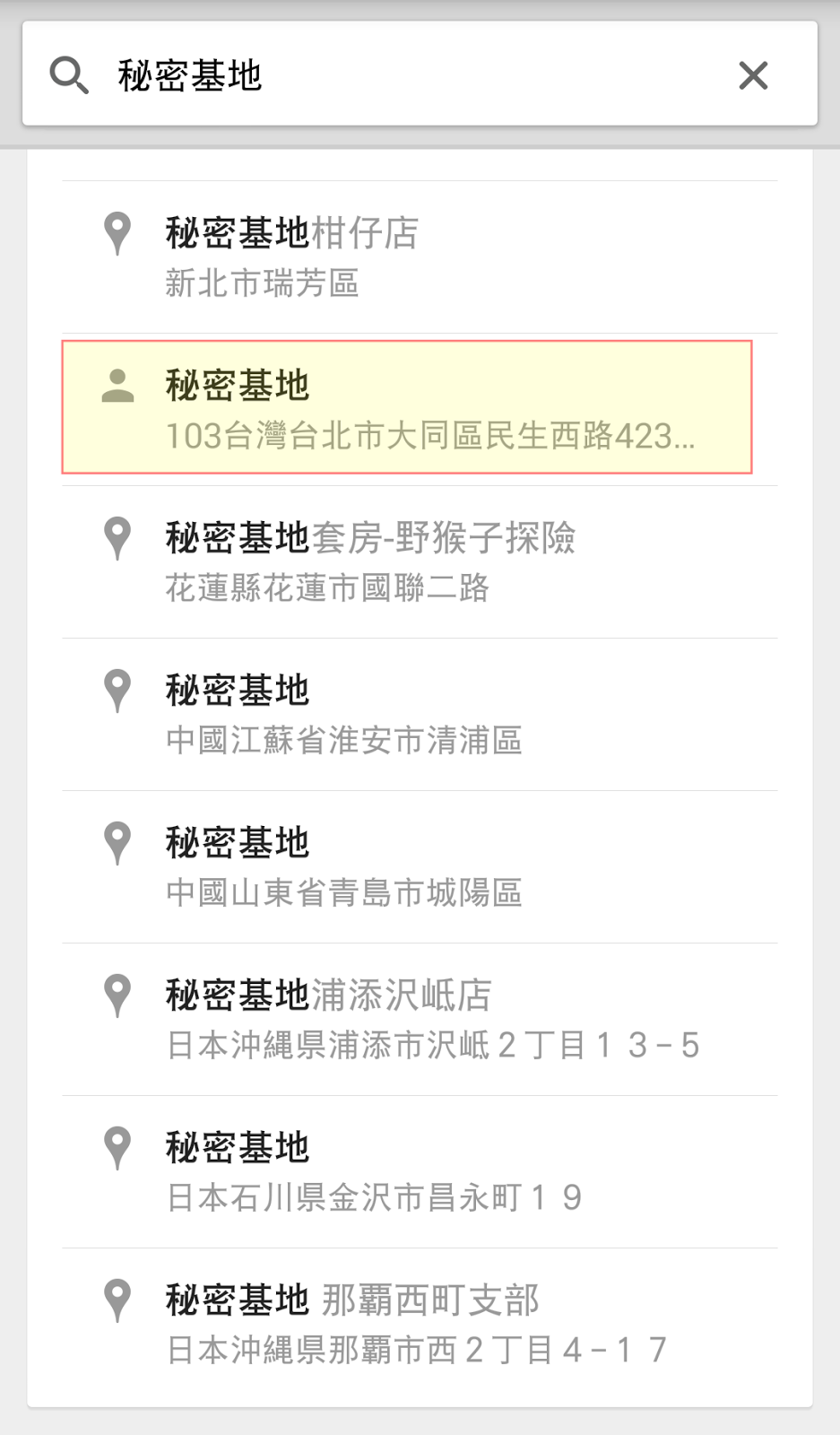



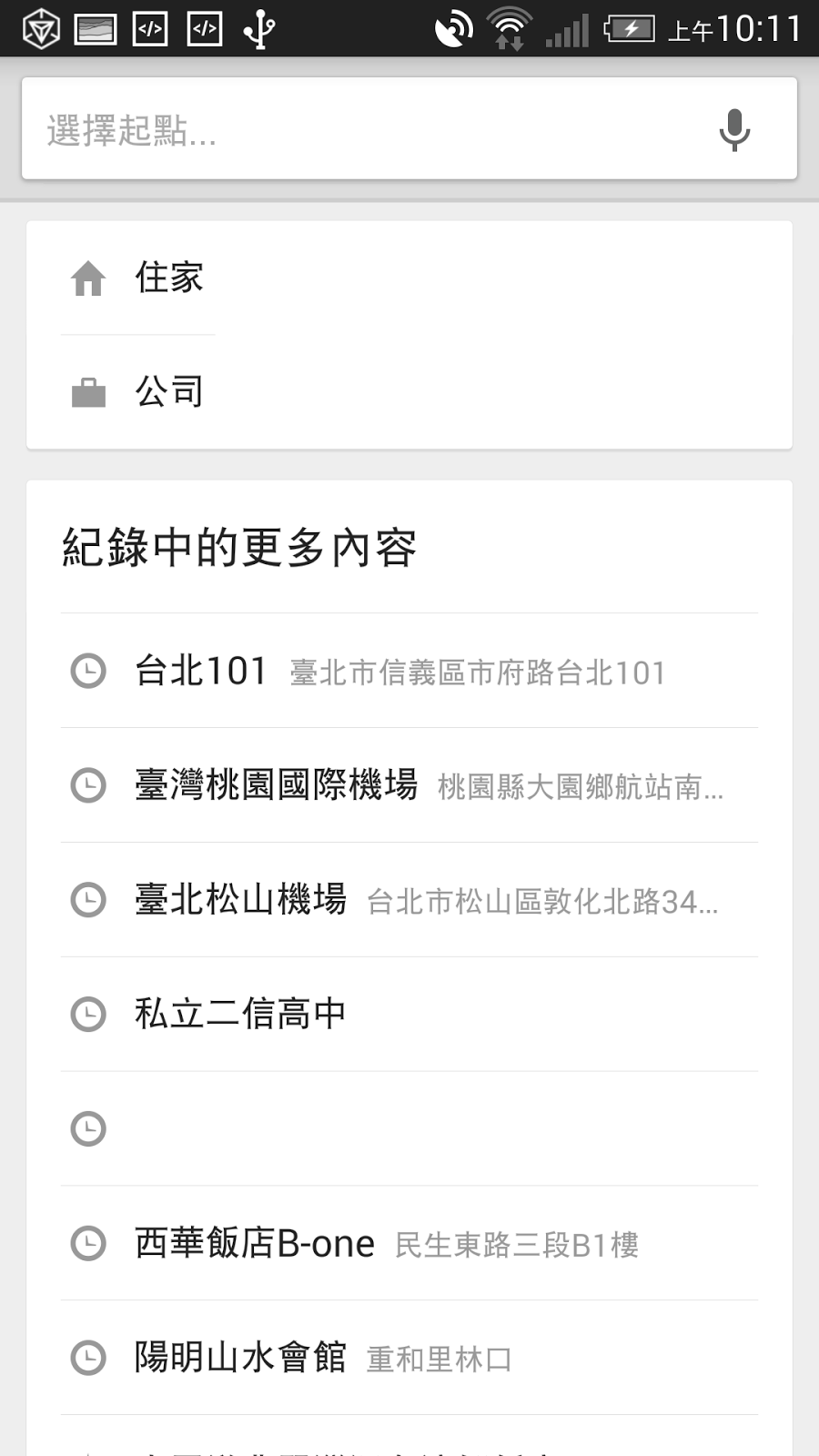
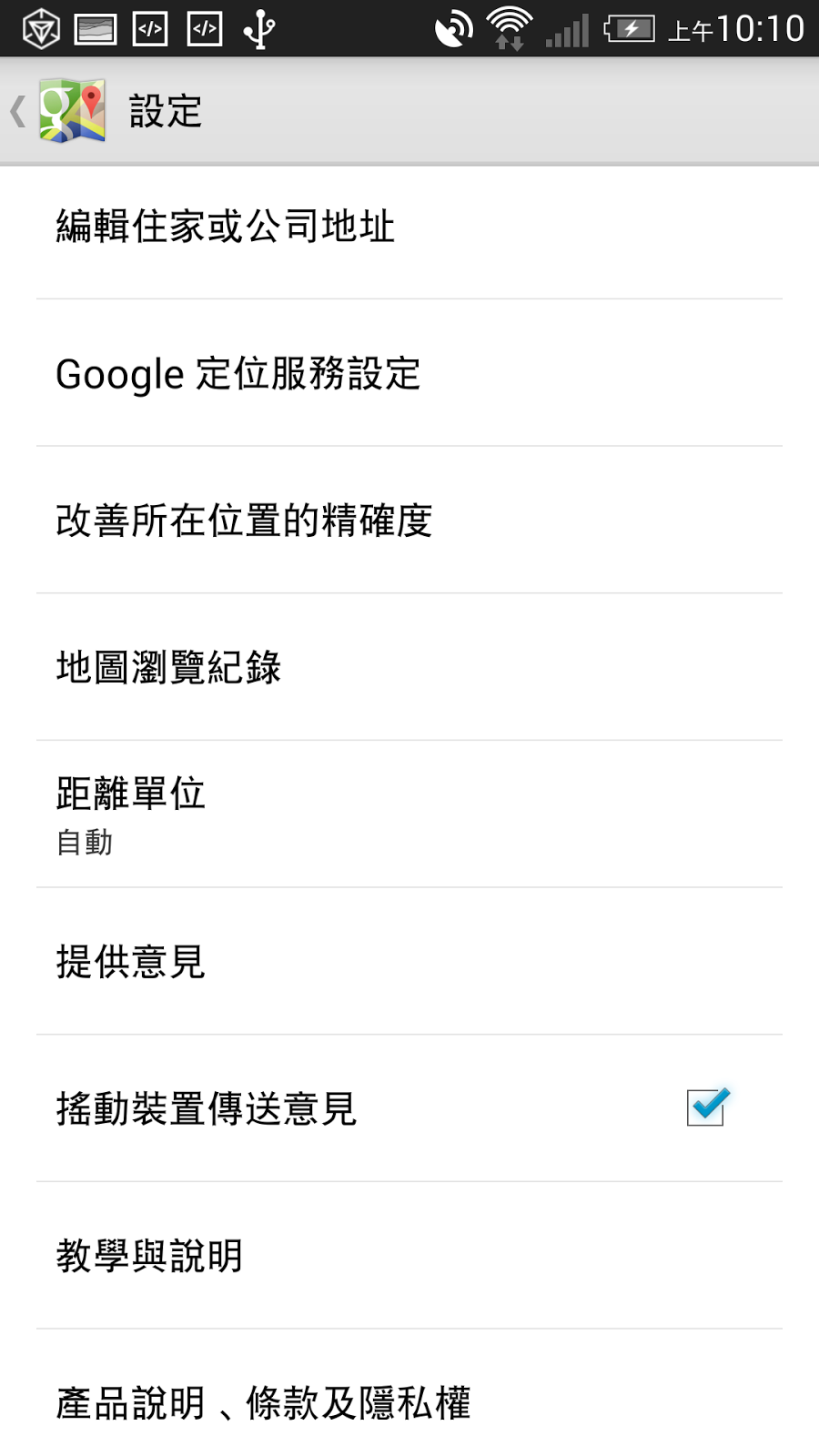
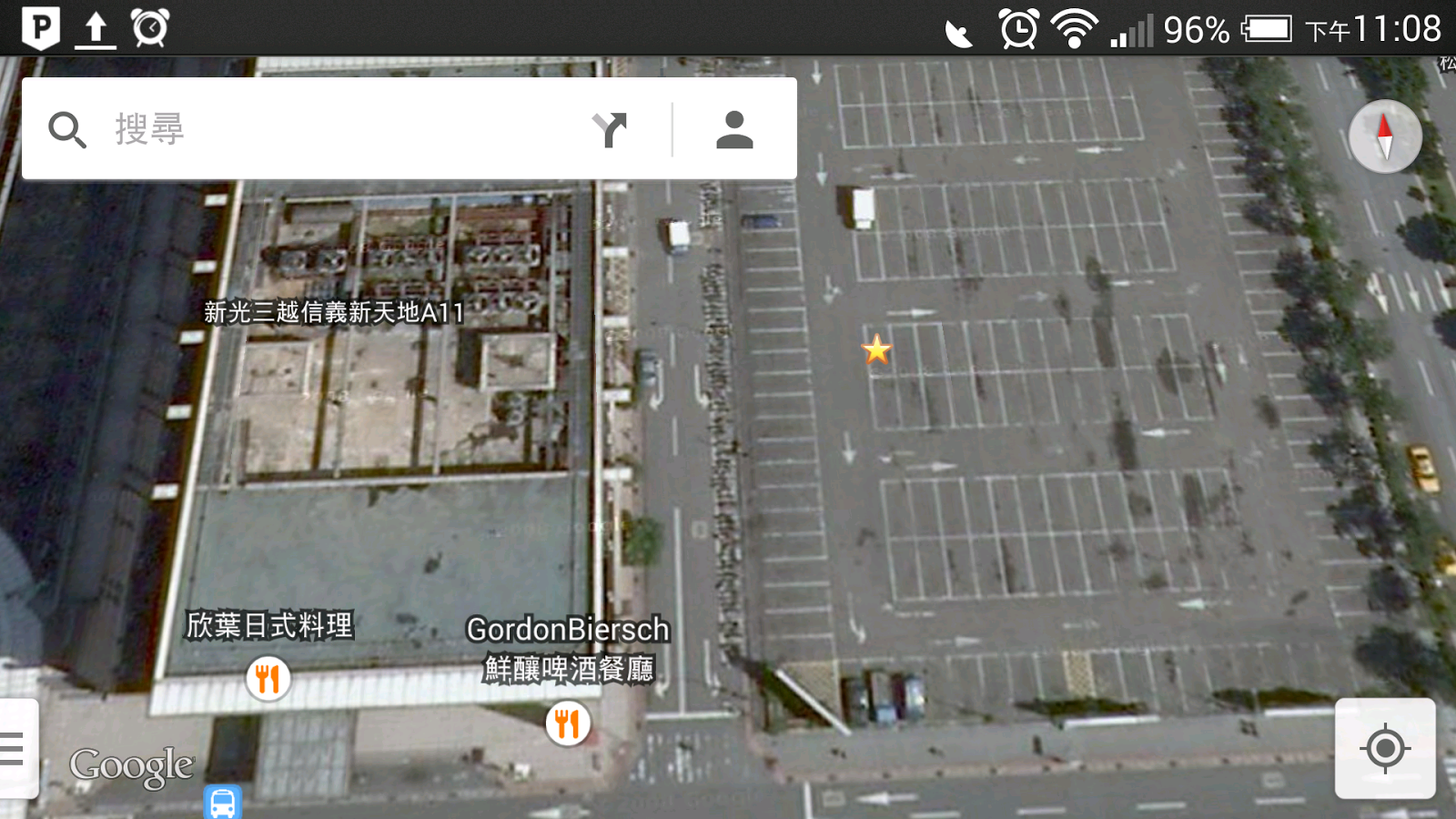




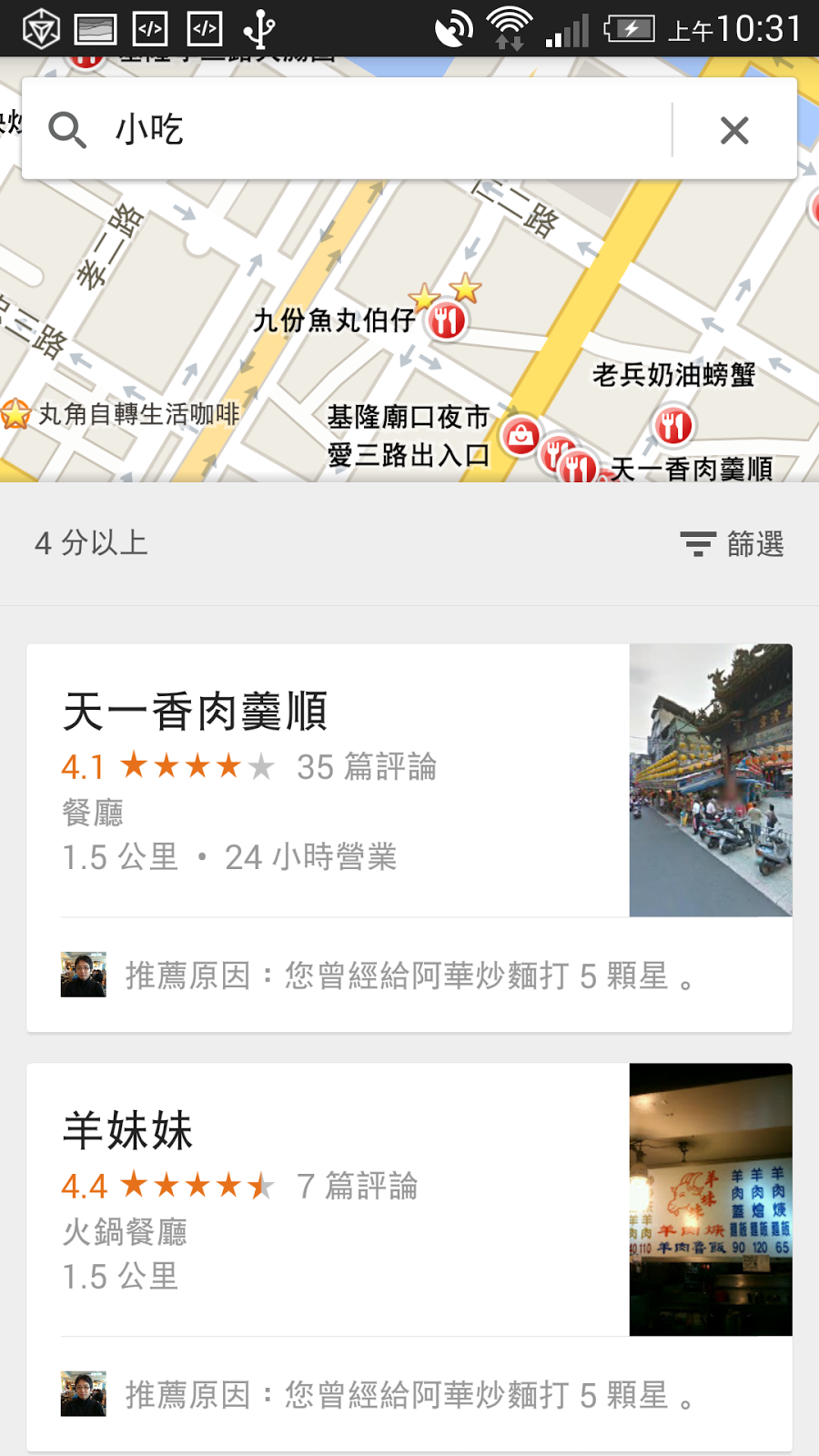








![「Fate/stay night [Heaven’s Feel]」×「貓咪大戰爭」復刻聯乘合作活動開始! 「Fate/stay night [Heaven’s Feel]」×「貓咪大戰爭」復刻聯乘合作活動開始!](https://i0.wp.com/technow.com.hk/wp-content/uploads/980357-618-stay-night-heavens-feel590931794766552266637425409411448035870701886040-510x268.jpg?resize=400,195)


















